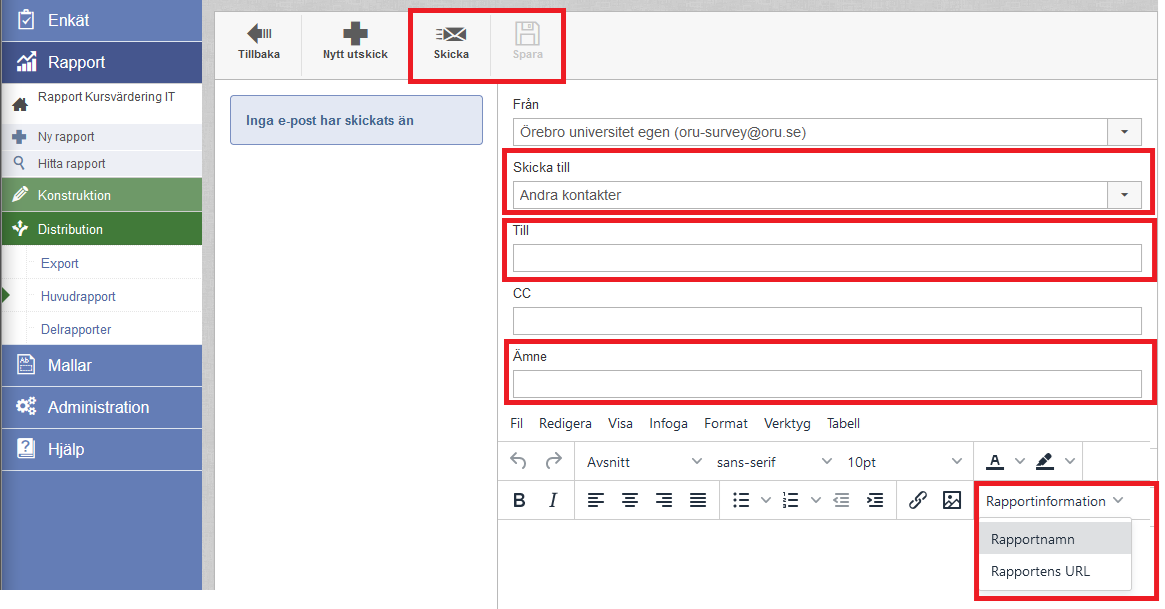Rapporter
Resultatet av en enkät sammanställs i rapporter.
När ett visst antal enkätsvar har kommit in och/eller när enkäten stängs visas resultatet i en Rapport. Det finns olika regler för när en rapport kan skapas, beroende på vilken enkättyp du har använt.
Regler för rapporter:
Publik enkät
- Det går att skapa rapporter samtidigt som enkäten är pågående.
1. Öppna enkäten du vill skapa en rapport för
2. Klicka på 'Skapa rapport'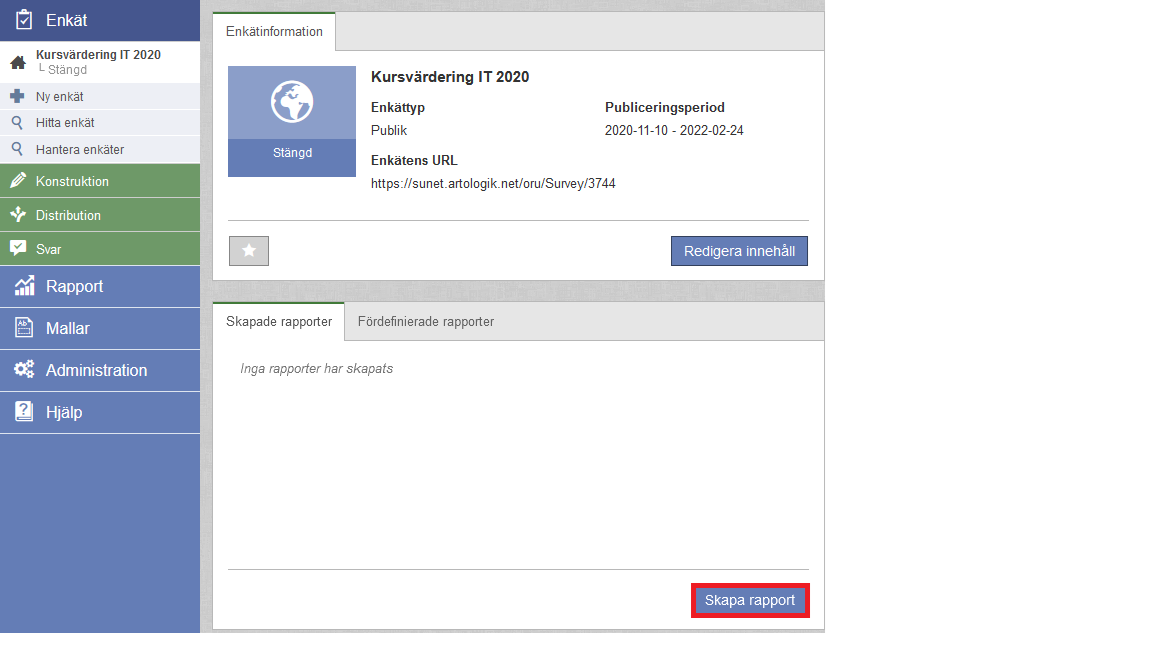
3. Ange rapportens namn och klicka på Slutför
Rapporten skapas och huvudsidan för rapporten öppnas.
Inställningar
Med rapporten öppnad kan vi via Konstruktion > Inställningar bland annat redigera rapportens namn och välja om det ska vara möjligt att filtrera informationen som visas i huvudrapporten. Glöm inte att Spara vid eventuella ändringar.
1. Spara eventuella ändringar
2. Ta bort rapport
3. Välj om det ska vara möjligt att filtrera informationen i rapporten (filtrera på svarsalternativ och/eller svarsdatum). Inställningen är aktiverad som standard.
- Exempel: Om vi har frågat om respondentens könsidentitet och har angett Kvinna, Man, Annat alternativ och Vill inte svara som möjliga svar, kan vi filtrera svar utifrån respektive svarsalternativ. Till exempel kan vi välja att endast se svar från respondenter som har valt svarsalternativet Kvinna.
4. Välj att dölja svarsalternativ med färre svar än x
- Om ett svarsalternativ har fått färre svar än det värde du anger kommer svarsalternativet att filtreras bort från rapporten.
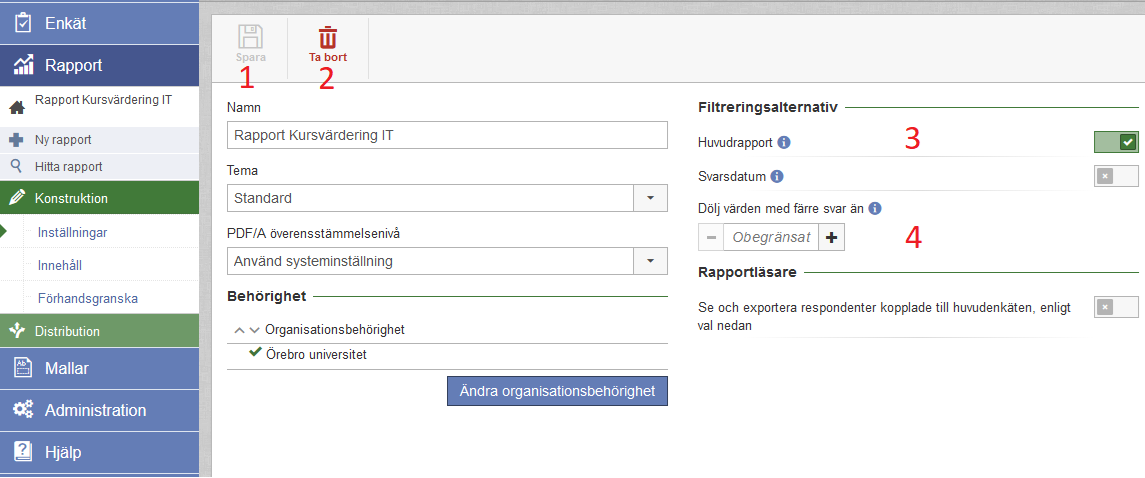
Lägg till, ta bort eller redigera rapportdelar
Den här delen av instruktionen behöver endast användas om det finns ett behov av att skräddarsy rapporten. Du kan välja att lägga till eller ta bort data, välja hur din data visas, lägga till egna textfält och redigera sidhuvud och sidfot m.m. Visa en beskrivande text för varje verktyg genom att placera markören på verktyget.
Välj Rapport > Innehåll i vänstermenyn.
1. Lägg till en Ny rapport-sida
2. Ta bort den aktuella rapport-sidan
3. Lägg till rapportdel
- Som standard skapas det automatiskt en rapportdel per fråga men genom att lägga till en rapportdel kan vi till exempel presentera resultatet utifrån respondentkategorier som har kopplats till enkäten i samband med enkätkonstruktionen.
4. Generera om rapport
- Används för att återställa alla manuella ändringar som har gjorts i rapporten.
5. Dataset
- När en rapport skapas omvandlas frågorna och svarsalternativen till variabler. Om det finns respondentkategorier kopplade till enkäten finns även dessa som variabler och går att lägga till i rapporten.
6. Generell bakgrundsserie
- Koppla en Generell bakgrundsserie (korstabulera) en enkätfråga till samtliga rapportdelar.
7. Redigera Sidhuvud
8. Lägg till eller ta bort element/block
- Använd pluset för att lägga till en text, tabell, diagram m.m.
- Använd soptunnan för att radera element/block
9. Redigera, ta bort eller lägg till rapportdel
- Använd pennan för att redigera rapportdel
- Använd soptunnan för att radera rapportdelen
- Använd pluset för att lägga till en ny rapportdel
10/11. Redigera element
- Klicka på ett diagram och/eller en tabell för öppna ytterligare redigeringsmöjligheter. Det går bland annat att ändra hur data för det aktuella elementet presenteras.
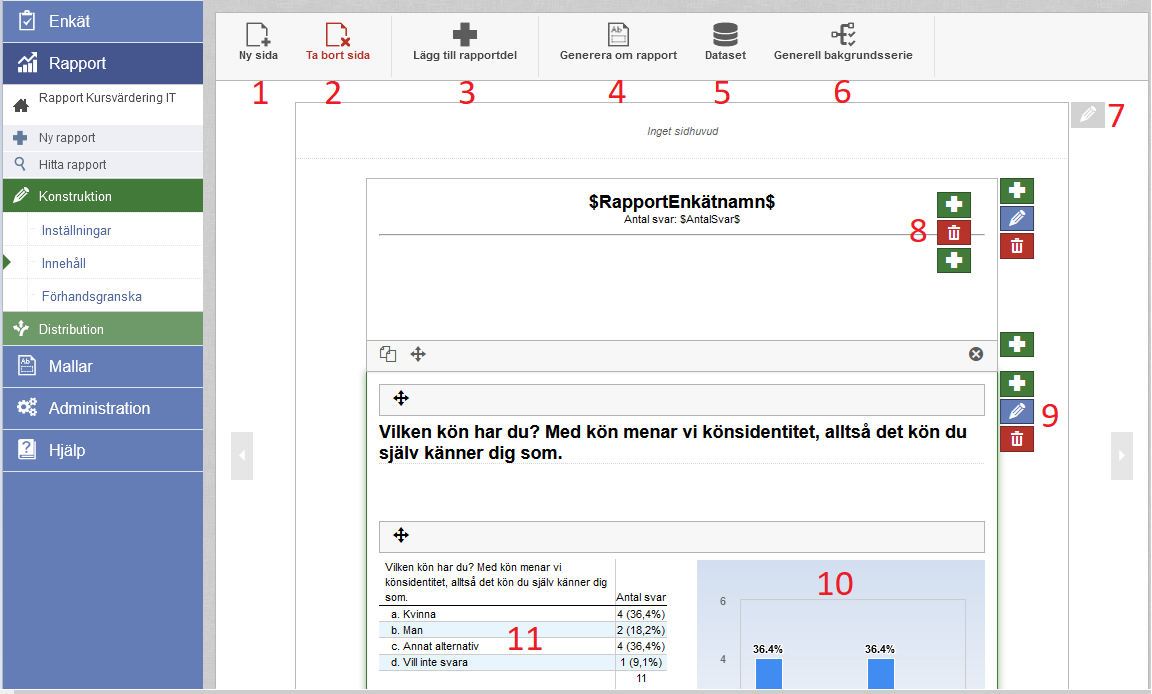
Förhandsgranska rapport
Förhandsgranska rapporten genom att välja Konstruktion > Förhandsgranska.
I förhandsgranskningsläget kan du snabbspara rapporten som PDF.
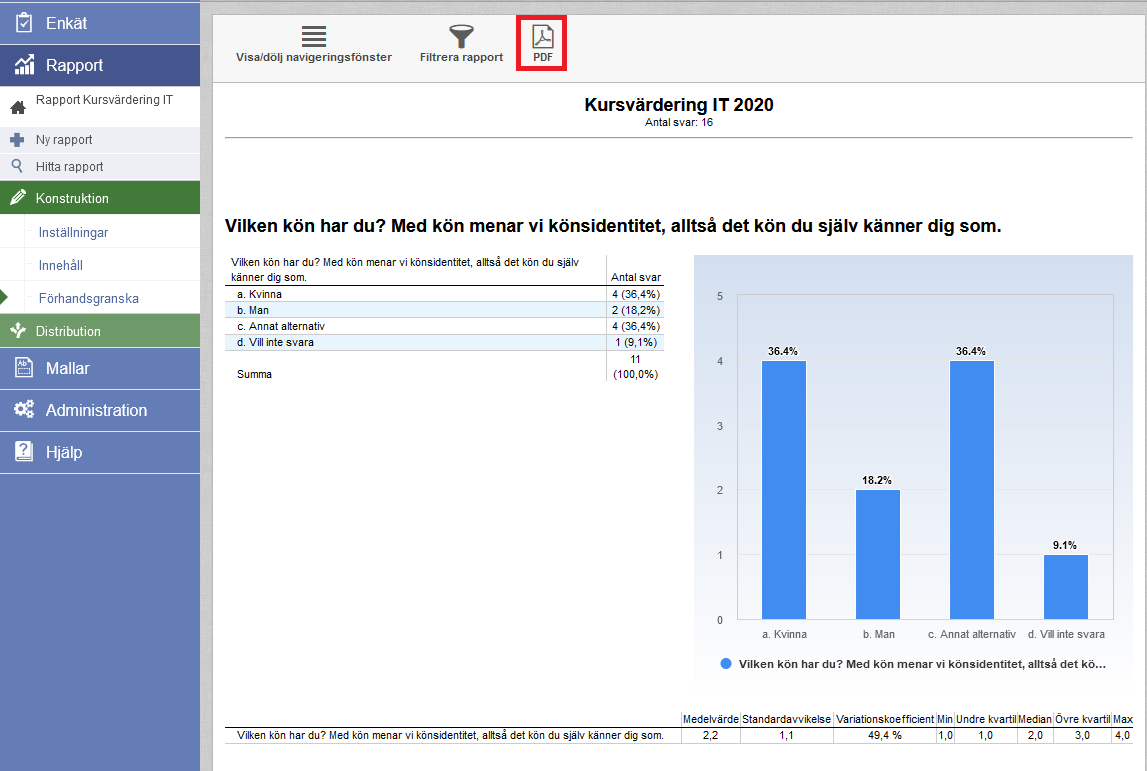
Distribuera rapport
Utöver möjligheten att spara ner rapporten som en PDF, går det att publicera rapporten och göra den tillgänglig via länk. Det går att skicka rapporten som E-post direkt från systemet. Glöm inte att Spara efter eventuella ändringar.
Klicka på Distribution > Huvudrapport
1. Bestäm ett start- och slutdatum då rapporten ska vara tillgänglig. Att välja ett slutdatum är valfritt.
2. Om du vill ändra slutändelsen på länken som ger åtkomst till rapporten skriver du en anpassad text i rutan.
3. Aktivera ett lösenordsskydd om du vill att mottagarna av länken ska ange ett lösenord för att få åtkomst till rapporten.
4. Välj vilka exportmöjligheter som ska vara möjliga. Mottagarna av rapportlänken kan från sitt håll exportera rapporten till formaten du tillåter.
5. E-post - Används för att skicka rapportlänken direkt från systemet
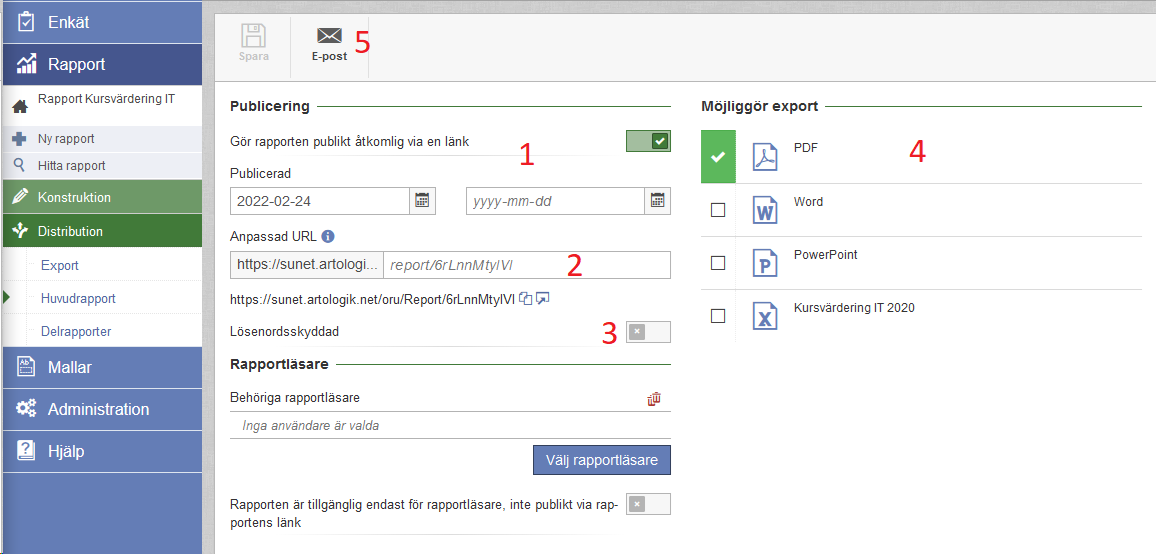
Utskick
Klicka på fliken E-post (steg 5 ovan).
1. Skicka till - Välj mottagare. Välj Andra kontakter för att skriva in mottagarnas e-postadress manuellt.
2. Skriv ett ämne
3. Skriv meddelandetexten
4. Klicka på Rapportinformation och infoga Rapportens URL för att lägga in rapportlänken i meddelandet.
5. Klicka på Spara och Skicka